在 3xUI 中添加 SSL 证书可以提升面板和节点的安全性。以下是具体步骤:
1. 使用面板管理工具申请证书
- 进入 3xUI 管理工具 在 SSH 中输入以下命令进入 3xUI 管理界面:
x-ui![图片[1]-3x-ui申请SSL证书教程https-勇爱设计Netwrok](https://getpicion.com/wp-content/uploads/2025/10/image-13-1024x737.png)
- 选择 SSL 证书管理 在弹出的菜单中找到 SSL Certificate Management 对应的编号(通常为 18),输入编号并按回车。
![图片[2]-3x-ui申请SSL证书教程https-勇爱设计Netwrok](https://getpicion.com/wp-content/uploads/2025/10/image-15-1024x338.png)
- 申请证书 输入以下选项: 输入 1 选择 get ssl(申请证书)。 按提示输入你的域名(一级二级域名就行),例如:a.example.com。 默认使用端口 80,直接按回车。域名需要进你的域名后台解析到这个ip,例如下图我的腾讯云后台解析。类型选A
没有域名,腾讯云购买,全球最划算,1元1年的撸羊毛,只要是英文域名都可以。点击进入腾讯云域名选购
![图片[3]-3x-ui申请SSL证书教程https-勇爱设计Netwrok](https://getpicion.com/wp-content/uploads/2025/10/image-23-1024x338.png)
![图片[4]-3x-ui申请SSL证书教程https-勇爱设计Netwrok](https://getpicion.com/wp-content/uploads/2025/10/image-19-1024x521.png)
![图片[5]-3x-ui申请SSL证书教程https-勇爱设计Netwrok](https://getpicion.com/wp-content/uploads/2025/10/image-21-1024x651.png)
![图片[6]-3x-ui申请SSL证书教程https-勇爱设计Netwrok](https://getpicion.com/wp-content/uploads/2025/10/image-22.png)
- 完成申请 等待证书生成,完成后会显示以下路径信息: Your cert is in: (证书路径) Your cert key is in: (密钥路径)
到这里就完成了。直接可以域名 http://a.example.com:端口访问。
以下是补充
2. 面板 SSL(如果提示失败)
- 进入面板设置 在浏览器中访问 http://ip:端口,登录后进入 面板设置。
- 填写证书路径 在 面板证书公钥文件路径 中粘贴生成的证书路径。 在 面板证书密钥文件路径 中粘贴生成的密钥路径。
- 保存并重启面板 点击保存后,重启面板。此时需通过 HTTPS 和域名访问,例如:
https://a.example.com:端口/路径
![图片[7]-3x-ui申请SSL证书教程https-勇爱设计Netwrok](https://getpicion.com/wp-content/uploads/2025/10/image-17-1024x597.png)
3. 配置节点 SSL
- 创建新节点 在入站列表中点击“添加入站”,选择协议(如 VMess)和传输方式(如 WebSocket)。
- 启用 TLS 在“安全”选项中选择 TLS。 点击“从面板设置证书”,然后保存。
![图片[8]-3x-ui申请SSL证书教程https-勇爱设计Netwrok](https://getpicion.com/wp-content/uploads/2025/10/image-24-1024x529.png)
注意事项
- 确保域名已正确解析到服务器 IP。
- 如果需要自动续签,可在 SSL 管理中选择 Force Renew 设置定时任务。
![图片[9]-3x-ui申请SSL证书教程https-勇爱设计Netwrok](https://getpicion.com/wp-content/uploads/2025/10/image-25.png)
© 版权声明
文章版权归作者所有,未经允许请勿转载。
THE END
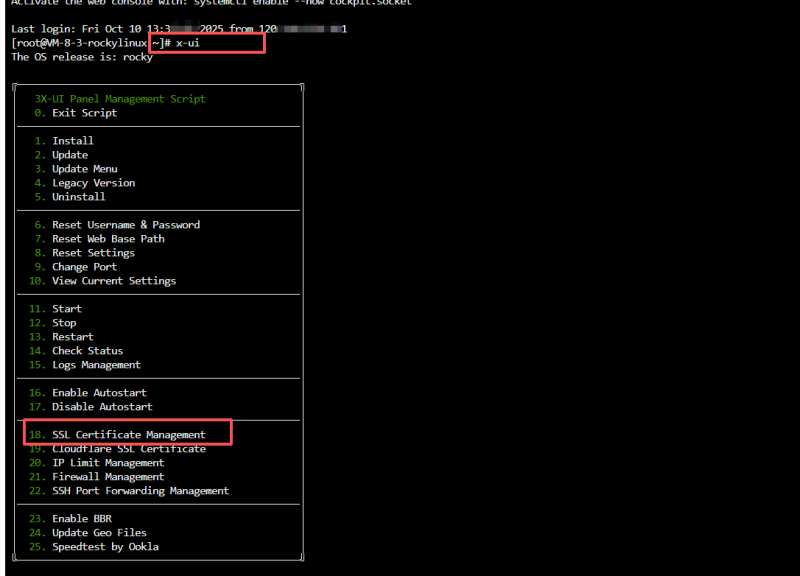

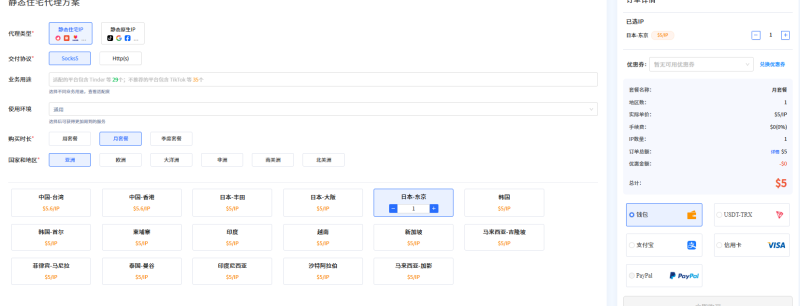

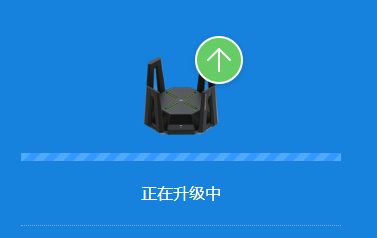
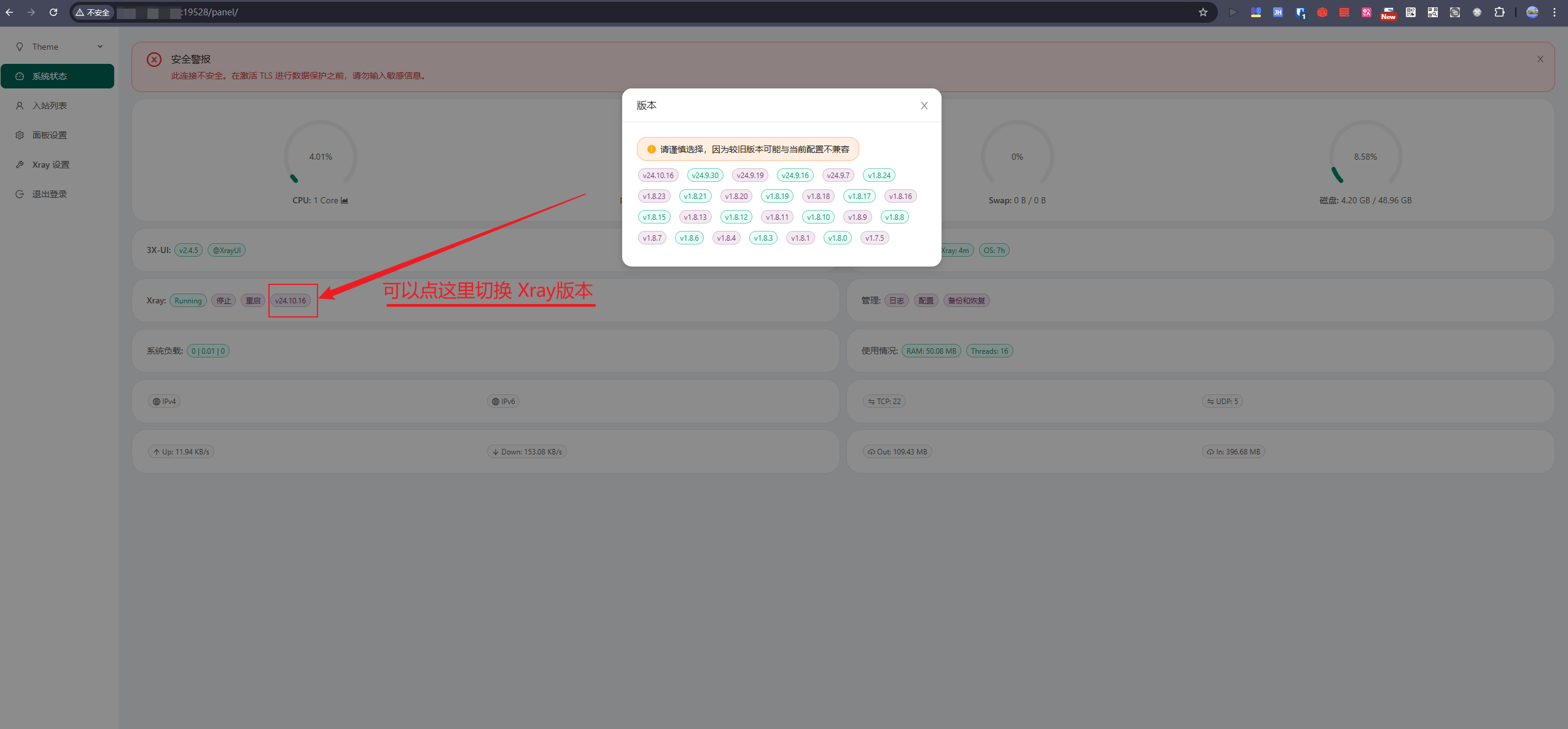
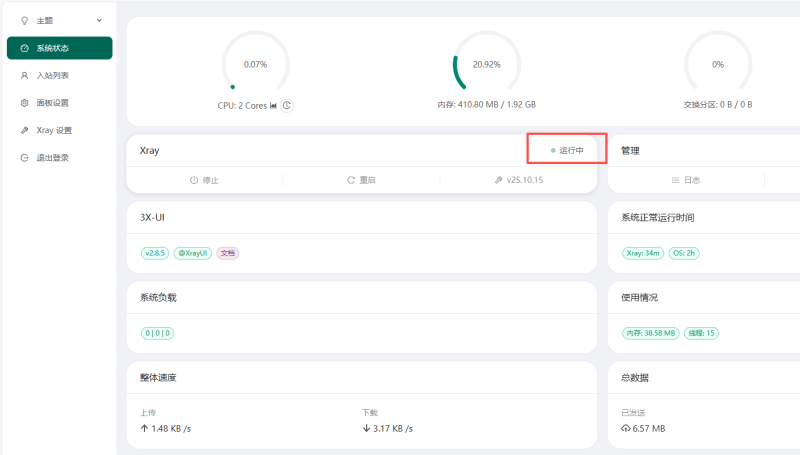
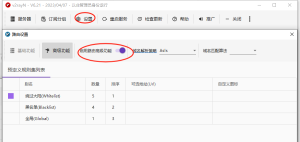
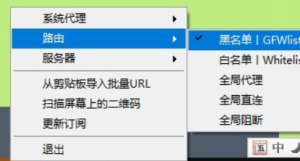

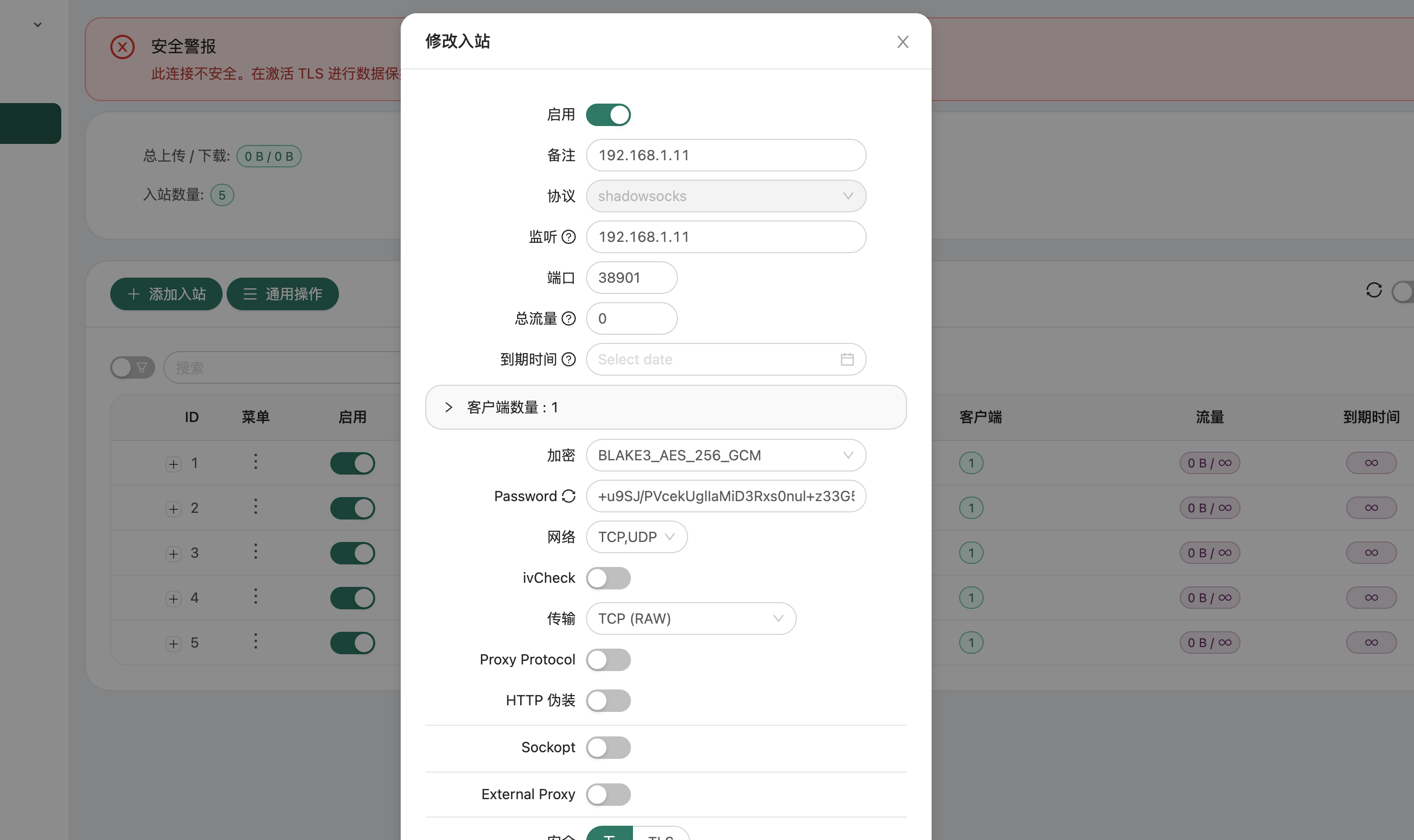
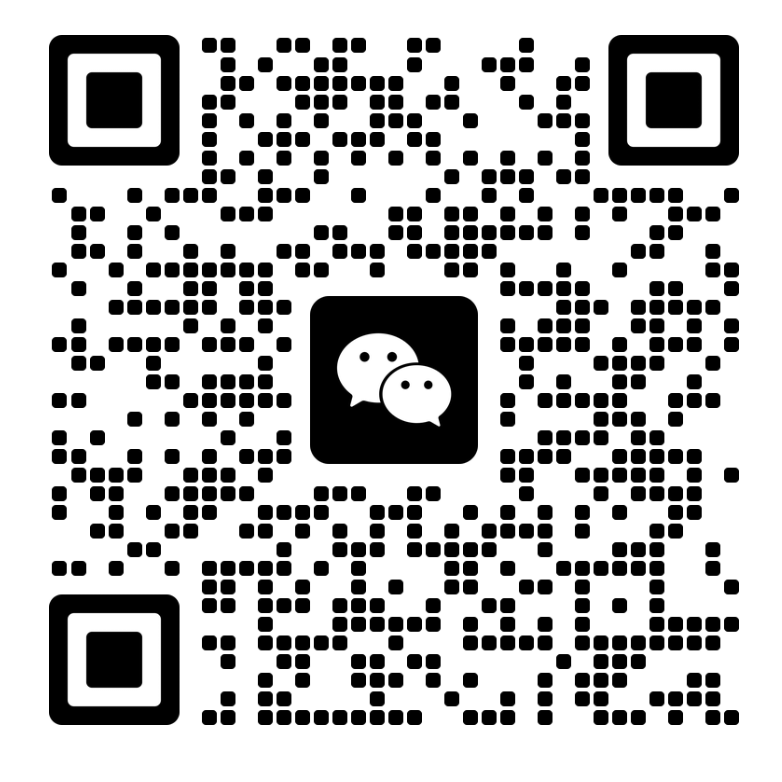
暂无评论内容